Die Lösung ist einfach um alle Schriftarten aus einem Ordner ohne Installation für andere Windows Programme zu registrieren, mit FontViewOK , ab der Version 4.07!1.) ... Das Verwenden der Windows Schriftarten ohne Installation!
|
| (Bild-1) Schriftarten für andere Windows Programme registrieren ohne Installation! |
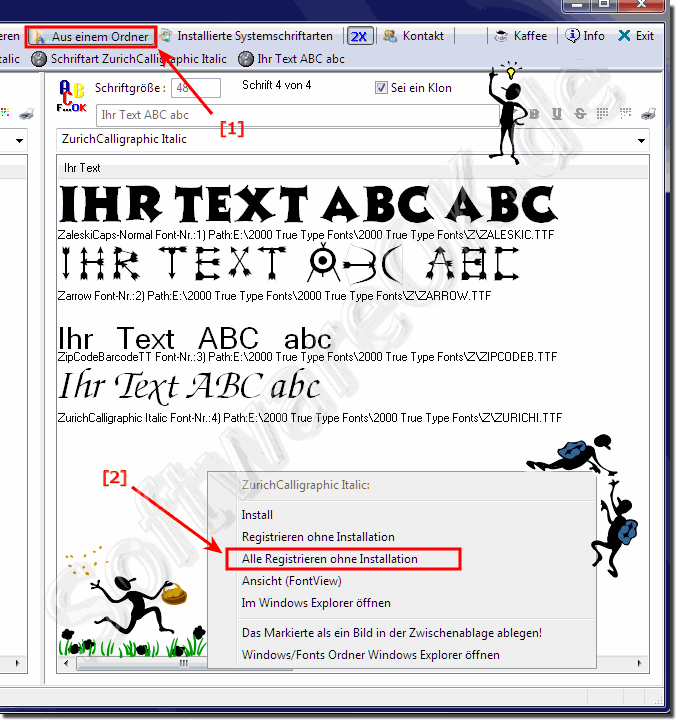 |
2.) Tipp bei fehlenden Windows Systemschriftarten!
Wenn Sie zufällig eine der Standardschriftarten gelöscht haben oder diese fehlt einfach, die als Standardschrift in Windows war, starten Sie einfach das Windows Setup erneut. Das Windows Setup ersetzt fehlende oder geänderte Dateien. Wenn die Windows Standardschriftarten fehlen sollten, ist es durchaus möglich, dass andere Windows-Dateien ebenfalls fehlen. Diese werden auch wiederhergestellt. Beim neuem Windows 10 werden in der Regel die Schriftarten automatisch wiederhergestellt vor allem wenn es sich um wichtige Systemschriftarten handelt.Hier ist unter Punkt 2 auch eine alternative Lösung:
► Standardschriftarten für Programme zurücksetzen bei Windows!
Wenn Sie weitere Informationen zu den verlorenen Dateien benötigen, wenden Sie sich an den Microsoft Support. Das Funktioniert aber nur bei einer vollwertigen Windows Vollversion.
► der Unterschied zwischen Windows 7 (10 / 8.1) OEM und Retail Vollversion!
Siehe auch: ► Unterschied TTF zu OTF, was ist besser?
3.) Falls Sie doch die Schriftart Installieren möchten!
1. Staren Sie wie immer ► ... den Schriftenbetrachter
2. Danach lassen Sie die nicht installierte Schriftart unter Windows auflisten.
3. Mit der rechten Maustaste das Kontextmenü ausrufen und wählen Sie einfach die Option "Install"
(... siehe Bild-2, Punkt 1 bis 3)
| (Bild-2) Schriftarten Installation für alle Windows Programme! |
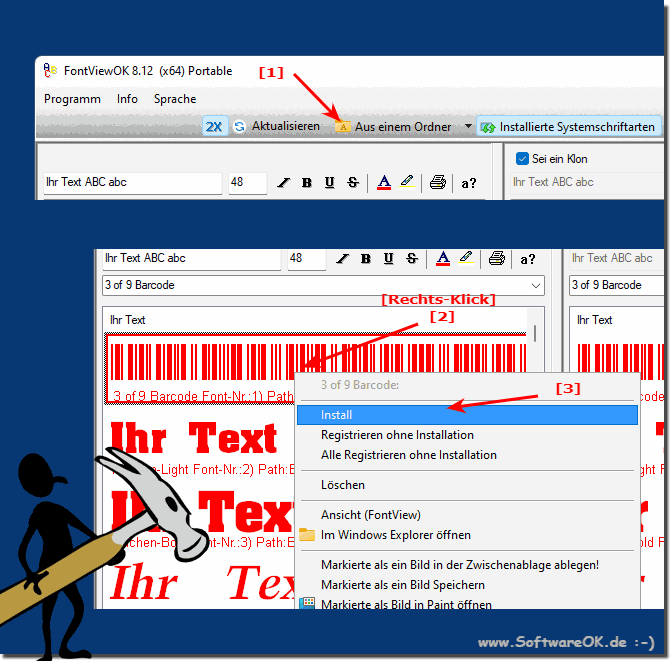 |
4.) Was ist der Vorteil, wenn man eine Schrift registrieren tut ohne Installation!
Der Vorteil, eine Schrift zu registrieren, ohne sie zu installieren, liegt in der Flexibilität und der vorübergehenden Verwendung der Schrift, ohne sie dauerhaft in das Betriebssystem einzubinden. Hier sind einige Vorteile:
1. Sofortige Verwendung:
Durch das Registrieren der Schrift ohne Installation können Sie sie sofort in Anwendungen verwenden, ohne sie zunächst im Betriebssystem installieren zu müssen. Dies spart Zeit und ermöglicht eine schnellere Arbeitsweise.
2. Keine Systemänderungen:
Wenn Sie eine Schrift installieren, wird sie in das Betriebssystem integriert und kann potenziell andere Schriften oder Systemfunktionen beeinflussen. Durch die Registrierung ohne Installation bleiben diese potenziellen Auswirkungen aus.
3. Platzersparnis:
Das Registrieren von Schriften ohne Installation vermeidet das dauerhafte Speichern der Schriftdateien auf Ihrem System. Dies spart Speicherplatz, insbesondere wenn Sie viele Schriftarten verwenden, die nicht ständig benötigt werden.
4. Portabilität:
Da die Schrift nicht fest im Betriebssystem installiert ist, können Sie sie leichter zwischen verschiedenen Systemen oder Anwendungen verschieben, ohne sie jedes Mal neu installieren zu müssen. Dies ist besonders praktisch, wenn Sie auf verschiedenen Computern arbeiten oder die Schrift temporär in einer bestimmten Anwendung verwenden möchten.
In der Regel bietet das Registrieren von Schriften ohne Installation eine flexible und praktische Möglichkeit, Schriften temporär zu verwenden, ohne sie dauerhaft in das Betriebssystem einzubinden. Dies kann die Arbeitsabläufe verbessern und die Verwendung von Schriften vereinfachen.
5.) Wissenswertes hierzu, Fehlermöglichkeiten wenn man eine Schrift nur registriert!
Ja, hier sind einige wichtige Punkte und potenzielle Fehlerquellen beim Registrieren von Schriften ohne Installation:
1. Kompatibilität:
Nicht alle Anwendungen unterstützen möglicherweise die Verwendung von nicht installierten Schriftarten. Stellen Sie sicher, dass die Anwendung, in der Sie die Schrift verwenden möchten, die Verwendung nicht installierter Schriftarten unterstützt.
2. Fehlende Schriftdateien:
Wenn die Schriftdateien nicht ordnungsgemäß im angegebenen Ordner vorhanden sind oder beschädigt wurden, kann das Registrieren ohne Installation fehlschlagen. Stellen Sie sicher, dass die Schriftdateien vollständig und intakt sind.
3. Rechteverwaltung:
Möglicherweise benötigen Sie Administratorrechte, um Schriften ohne Installation zu registrieren, insbesondere wenn Sie dies auf einem geschützten Bereich des Dateisystems tun. Stellen Sie sicher, dass Sie die erforderlichen Berechtigungen haben, um die Operation durchzuführen.
4. Sicherheitsrisiken:
Das Registrieren von Schriften ohne Installation kann potenzielle Sicherheitsrisiken mit sich bringen, insbesondere wenn die Schriftdateien aus unsicheren oder unbekannten Quellen stammen. Stellen Sie sicher, dass Sie vertrauenswürdige Schriftarten verwenden, um Sicherheitsrisiken zu minimieren.
5. Überlastung:
Das Registrieren einer großen Anzahl von Schriften ohne Installation kann zu einer Überlastung des Systems führen und die Leistung beeinträchtigen. Verwenden Sie diese Methode daher nur für die Schriftarten, die Sie tatsächlich benötigen.
6. Unbeabsichtigte Deinstallation:
Wenn Sie die Schriftarten nicht dauerhaft installieren, besteht die Möglichkeit, dass sie versehentlich gelöscht oder entfernt werden, was zu Anzeigefehlern oder unerwartetem Verhalten in Ihren Dokumenten führen kann.
Wenn Sie diese Punkte berücksichtigen und sicherstellen, dass Sie die Schriftarten verantwortungsbewusst und sorgfältig registrieren, können Sie potenzielle Fehler vermeiden und die Vorteile des Registrierens von Schriften ohne Installation optimal nutzen.
FAQ 4: Aktualisiert am: 12 April 2024 00:24
